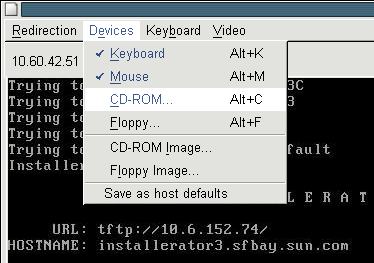Windows 운영 체제용 Sun Fire X4800 서버 설치 안내서 |

|
Windows Server 2008 R2 설치 절차와 SP2 설치 절차 간의 차이점
Sun Installation Assistant (SIA)
PXE를 사용하여 Windows Server 2008을 설치하는 방법
MegaRAID Storage Manager를 사용하여 RAID 관리
장치 드라이버 WIM 이미지에 대한 필수 조건 및 작업 개요
다음 요구 사항을 충족해야 합니다.
JavaRConsole 시스템에서 Solaris, Linux 또는 Windows를 실행하고 있어야 합니다.
JavaRConsole 시스템이 Sun 서버 이더넷 관리 포트에 대한 액세스 권한이 있는 네트워크에 연결되어 있어야 합니다.
Java Runtime Environment(JRE) 1.5가 설치되어 있어야 합니다.
JavaRConsole 시스템에서 Solaris를 실행 중인 경우 JavaRConsole에서 CD/DVD-ROM 드라이브에 액세스할 수 있도록 볼륨 관리를 비활성화해야 합니다.
JavaRConsole 시스템에서 Windows를 실행 중인 경우 Internet Explorer 보안 강화를 비활성화해야 합니다.
서버의 Integrated Lights Out Manager(ILOM) 설명서의 지침에 따라 서버의 ILOM 서비스 프로세서가 설정되어 있어야 합니다.

Security Alert 대화 상자가 나타납니다.
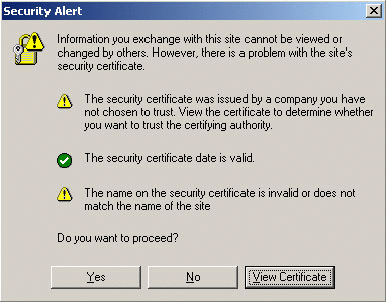
ILOM 로그인 화면이 나타납니다.
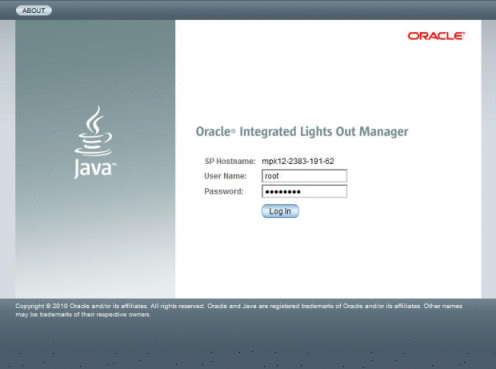
기본 사용자 이름은 root이며 기본 암호는 changeme입니다.
ILOM System Overview 화면이 나타납니다.
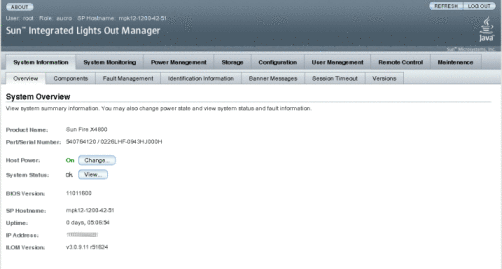
Launch Redirection 화면이 나타납니다.
주 - Mouse Mode Settings 탭에서 마우스 모드가 Absolute 모드로 설정되어 있는지 확인합니다.
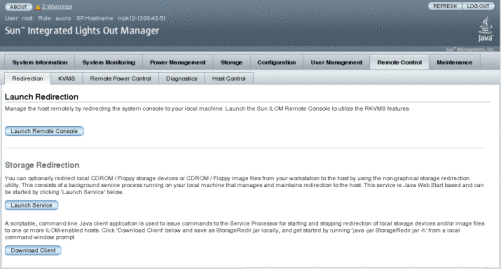
주 - 웹 사이트 인증서 확인과 관련된 대화 상자가 나타날 경우 계속하기로 선택하는 경우 Yes 버튼을 클릭합니다.
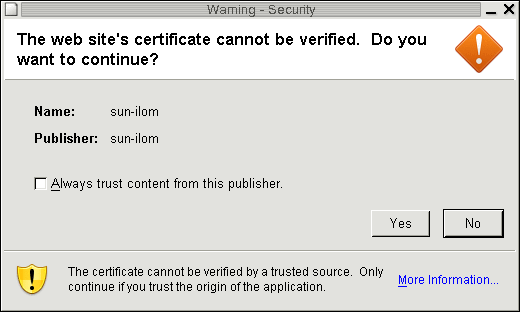
주 - JavaRConsole 시스템 리디렉션을 위해 Windows 시스템을 사용하는 경우 추가 경고가 나타날 수 있습니다. Hostname Mismatch 대화 상자가 나타나면 Yes 버튼을 클릭합니다.
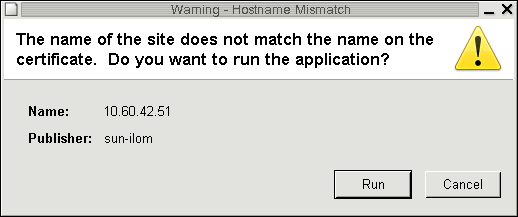
기본 사용자 이름은 root이며 암호는 changeme입니다.
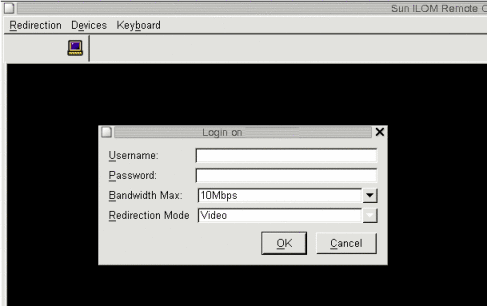
성공적으로 로그인한 후 JavaRConsole 화면이 나타납니다.
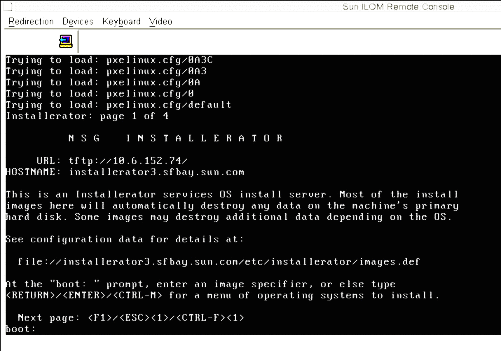
CD-ROM Remote. JavaRConsole 시스템에 연결된 CD/DVD-ROM 드라이브에서 운영 체제 소프트웨어 CD/DVD 콘텐츠로 서버를 리디렉션하려면 CD-ROM을 선택합니다.
CD-ROM Image. JavaRConsole 시스템에 있는 운영 체제 소프트웨어 .iso 이미지 파일로 서버를 리디렉션하려면 CD-ROM Image를 선택합니다.
 | 주의 - CD-ROM 또는 CD-ROM Image 옵션을 사용하여 Windows Server를 설치하는 경우 네트워크를 통해 CD-ROM 콘텐츠에 액세스하기 때문에 설치하는 데 필요한 시간이 크게 증가하게 됩니다. 설치 시간은 네트워크 연결과 트래픽에 따라 달라집니다. 또한 이 설치 방법에는 일시적인 네트워크 오류로 인한 보다 큰 문제의 위험이 있습니다. |